本教程指导您在 DC/OS 群集上设置 Microscaling Systems 的 Microscaling 演示。
Microscaling 调整计算群集内运行的任务的平衡。 这使基础架构能够自动将资源从较低的优先级任务重新分配到更高的优先级任务,从而在几秒钟内对需求的变化做出反应。 Microscaling 可监控较高优先级任务是否符合性能目标。在本教程中,性能目标是维护配置队列值的长度。当超出目标时,优先级较高的任务在不满足目标时被增容, 并在超出目标时被减容。优先级较低的任务可以使用备用资源。
时间估计:
如果您已设置 先决条件,则可以在大约 10-15 分钟内运行 microscaling 演示。
范围:
在本教程中,microscaling 可根据 Azure 存储队列中的项目数量调整两个任务(一个高优先级和一个后台)之间的平衡。
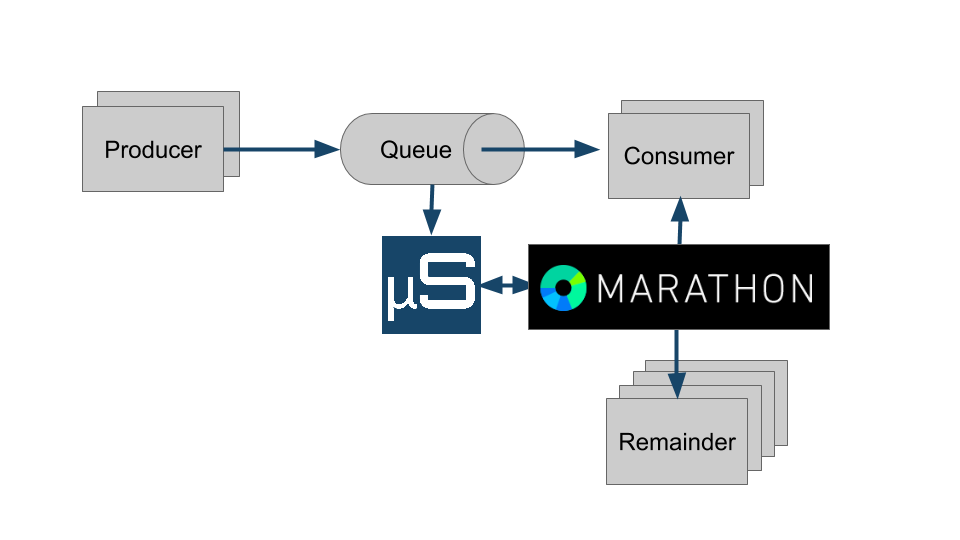
图 1. - Microscaling 队列
演示创建了四个作为 Docker 容器运行的 Marathon 应用程序。
- Producer实例将项目添加到队列中。Producer 越多,队列的填充速度就越快。我们在启动时启动了 3 个Producer,您可以使用 Marathon UI 手动扩展它们。
- Consumer实例从队列中删除项目,并由 Microscaling Engine 进行调整。
- Remainder是后台任务。任何备用容量都用于此后台任务。您可以使用 Marathon UI 更改 Docker 镜像以使用您自己的镜像。
- Microscaling 是监控队列长度的引擎,可以扩展 Consumer 和 Remainder 任务。它还将数据发送到我们的 Microscaling-in-a-Box 网站,以便您可以看到正在发生的事情。
先决条件
- Microsoft Azure 帐户。您的 DC/OS 群集可以在任何地方运行(不必在 Azure 上运行), 但演示使用 Azure 存储队列。如果您还没有帐户,可以获得免费试用版。
- 正在运行的 DC/OS 群集。如果您还没有,您可以遵循在 Azure 上设置 DC/OS 群集的说明。
- Marathon API 地址。如果您在端口 80 上设置 SSH 隧道到 Marathon 主节点,则可以在 上访问 Marathon API。
http://localhost/marathon. - Ruby 在您的本地机器上运行演示脚本。
设置 Azure 存储帐户
- 登录 Azure 门户。
- 导航至新建 -> 数据 + 存储 -> 存储帐户。
- 使用以下设置创建存储帐户:
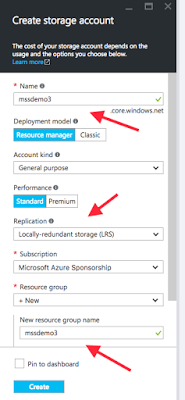
- 名称 - 在所有 Azure 存储账户中,该名称必须是全局唯一的。记下这一点 - 您稍后将使用它作为环境变量
AZURE_STORAGE_ACCOUNT_NAME - 复制 - 为队列选择本地冗余存储。
- 资源组 - 为队列创建新的资源组。
在创建存储帐户后,导航至设置 -> 访问密钥并记下您的访问密钥。稍后您将使用它作为环境变量 AZURE_STORAGE_ACCOUNT_KEY
设置 Microscaling-in-a-box
- 如果您还没有帐户,请转到 Microscaling-in-a-box 站点并注册帐户。
- 在步骤 1 中,选择 Mesos/Marathon 选项
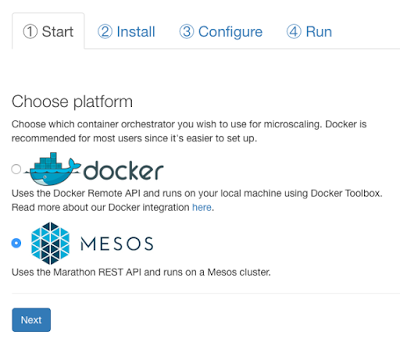
- 跳过步骤 2 和 3 以使用默认值。
- 导航至步骤 4(运行)页面,找到您的用户 ID 以及我们将要在演示中使用的队列的默认值。您稍后将使用这些值作为环境变量
MSS_USER_ID和AZURE_STORAGE_QUEUE_NAME
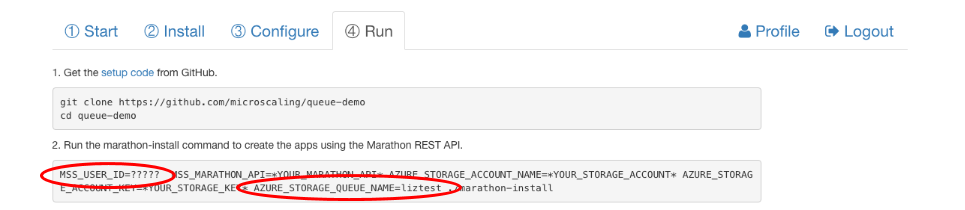
图 4. 用户 ID 和队列名称
获取 microscaling 脚本
我们准备了一些脚本,用于配置和启动 Marathon 中的四个应用程序。转到本地机器上的终端,并使用以下命令获取这些脚本。
git clone http://github.com/microscaling/queue-demo
进入 queue-demo 目录。
cd queue-demo
运行 microscaling 安装脚本
设置以下环境变量
export AZURE_STORAGE_ACCOUNT_NAME=<storage account name>
export AZURE_STORAGE_ACCOUNT_KEY=<storage account key>
export AZURE_STORAGE_QUEUE_NAME=<queue name>
export MSS_USER_ID=<user ID>
export MSS_MARATHON_API=http://localhost/marathon
现在您已准备好运行演示:
./marathon-install
此脚本启动所有四个任务。您可以在 DC/OS Web 界面中查看这些内容。
在 Marathon 启动应用程序后,结果将开始出现在 Microscaling-in-a-Box UI 中。您将看到 Microscaling Engine 调整 consumer 和 remainder 容器,以维持目标队列长度。
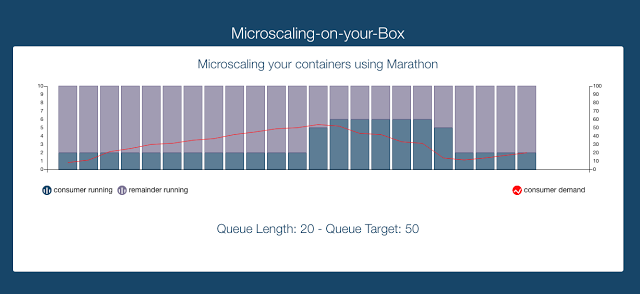
您可以使用 DC/OS Web 界面来增加或减少 Producer 任务数量,并查看 Microscaling 如何响应以控制队列长度。
清除
卸载 Marathon 应用程序
您可以使用 marathon-uninstall 命令从群集中删除演示应用程序。(此命令要求如上所述设置 MSS_MARATHON_API 环境变量。)
./marathon-uninstall
删除 Azure 资源
完成演示后,您应删除 Azure 资源,以免收费。
- 登录 Azure 门户。
- 从左侧菜单中选择资源组。
- 找到并删除您为 Azure 队列创建的资源组。
- 如果您为此演示创建了 ACS 群集,则请删除该群集的资源组。
后续步骤
- 在运行演示之前,尝试修改 Microscaling-in-a-Box 步骤 3 中的一些配置设置。您需要停止任务(手动或通过运行
./marathon-uninstall)并使用./marathon-install重启它们以获取配置更改。 - 查看
marathon-apps目录中包含的 JSON 文件中每个 Marathon 应用程序的设置。 - 这是 microscaling engine 代码。
- 在 Microscaling Systems 网站 上查找有关 microscaling 的更多信息。
 DC/OS文档
DC/OS文档